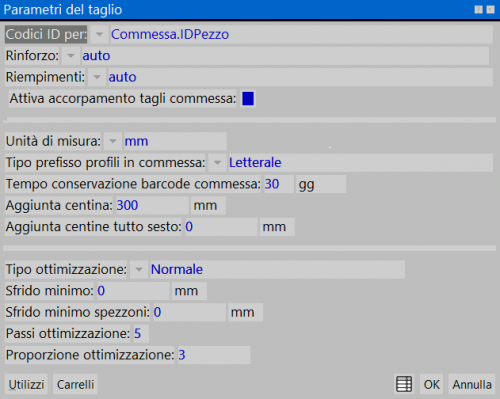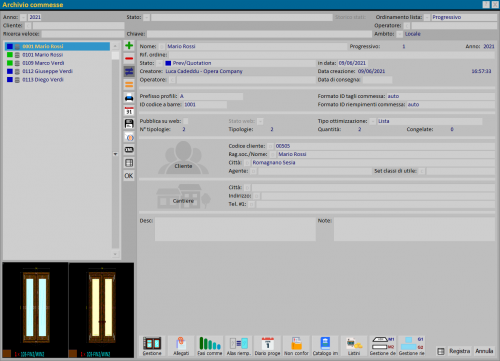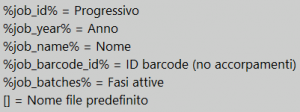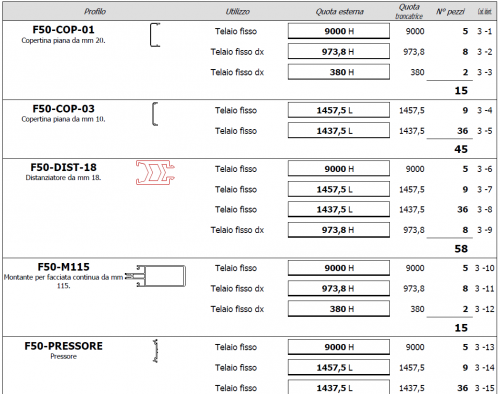Come accorpare gli ID dei tagli per commessa
Da Opera Wiki.
(Differenze fra le revisioni)
(→Gestione nella commessa) |
(→Gestione nella commessa) |
||
| Riga 28: | Riga 28: | ||
*Il riepilogo dei tagli e i codici assegnati sono visualizzabili nel quadro '''Gestione dei tagli commessa''', che si apre alla pressione del tasto [[Image:gestionedeitaglicommessa.png]] nel quadro [[archivio commesse|Archivio Commesse]] | *Il riepilogo dei tagli e i codici assegnati sono visualizzabili nel quadro '''Gestione dei tagli commessa''', che si apre alla pressione del tasto [[Image:gestionedeitaglicommessa.png]] nel quadro [[archivio commesse|Archivio Commesse]] | ||
| + | [[File:finestragestionedeitaglicommessa]] | ||
Versione delle 11:33, 6 mar 2020
(disponibile dalla versione 3.8.4)
Procedura di attivazione
- Nel quadro Parametri del Taglio attivare il campo Attiva accorpamento tagli commessa.
- Nella Commessa saranno attivati due nuovi campi

Gestione nella commessa
- Scegliere il formato dei codici ID per l'accorpamento dei tagli. E' possibile definire dei codici per accorpare anche i riempimenti con identiche dimensioni.
- Nel Foglio di progettazione, nel quadro Opzioni di stampa, stampare, per esempio una Distinta di taglio.
- Nella stampa i tagli verranno accorpati sotto il codice scelto. In questo caso il codice è %job_id%, che corrisponde al Progressivo della commessa. Il programma assegna un indice numerico ai tagli accorpati.
Nella colonna N° pezzi verrà indicato il numero dei pezzi accorpati; nella colonna Cod. ident., il primo numero indica il progressivo della commessa, il secondo è l'indice numerico assegnato dal programma.
- Il riepilogo dei tagli e i codici assegnati sono visualizzabili nel quadro Gestione dei tagli commessa, che si apre alla pressione del tasto
 nel quadro Archivio Commesse
nel quadro Archivio Commesse